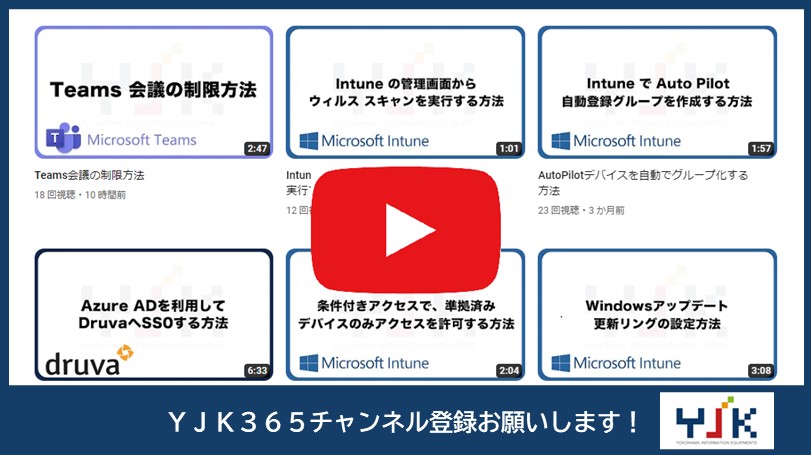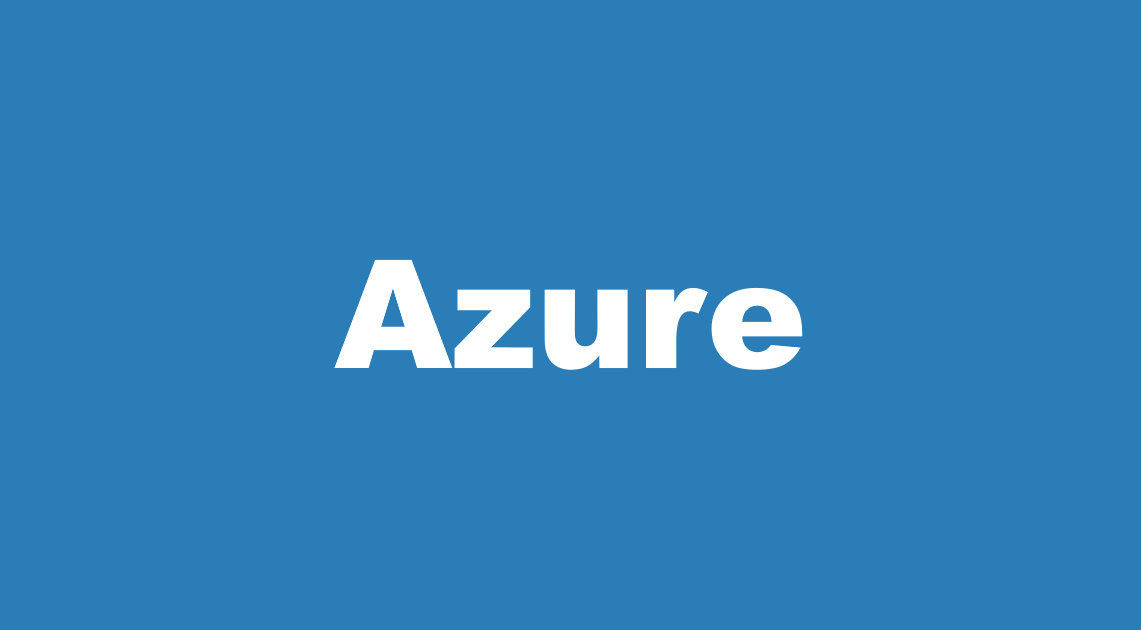独自ドメインのDNSをAzureDNSにする方法を記載します。
DNSゾーンの作成
MicrosoftAzureを開いて「DNSゾーン」をクリックします。

「作成」をクリックします。
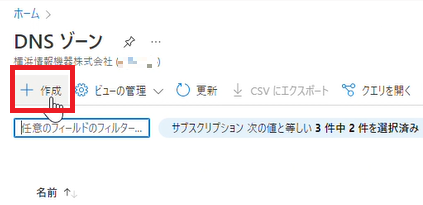
リソースグループ名を入力します。ここでは新規作成をクリックして、任意の名前を入力し「OK」をクリックします。
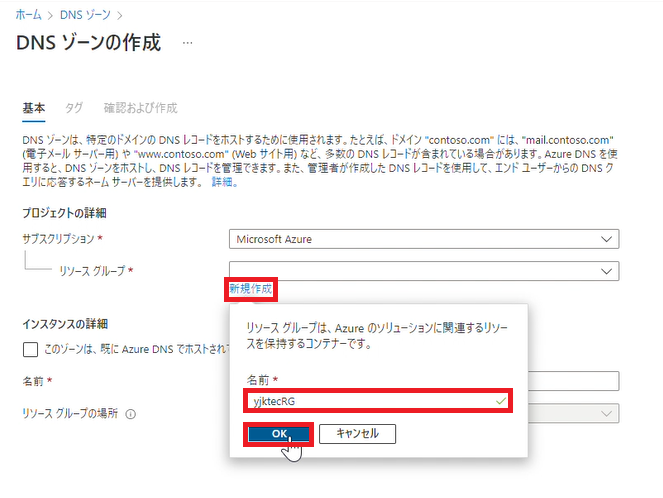
インスタンスの詳細の名前を入力します。
リソースグループの場所を「Japan East」にします。
「確認および作成」をクリックします。
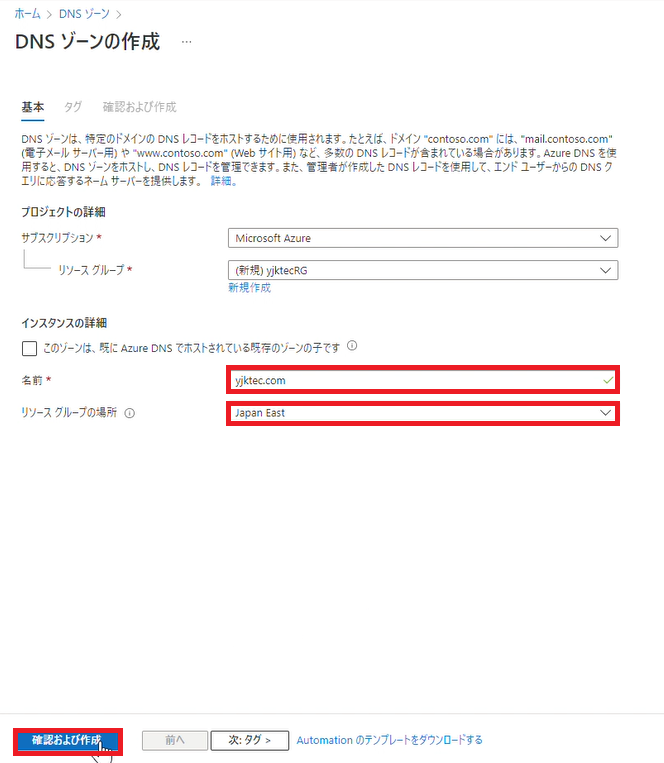
「作成」をクリックします。
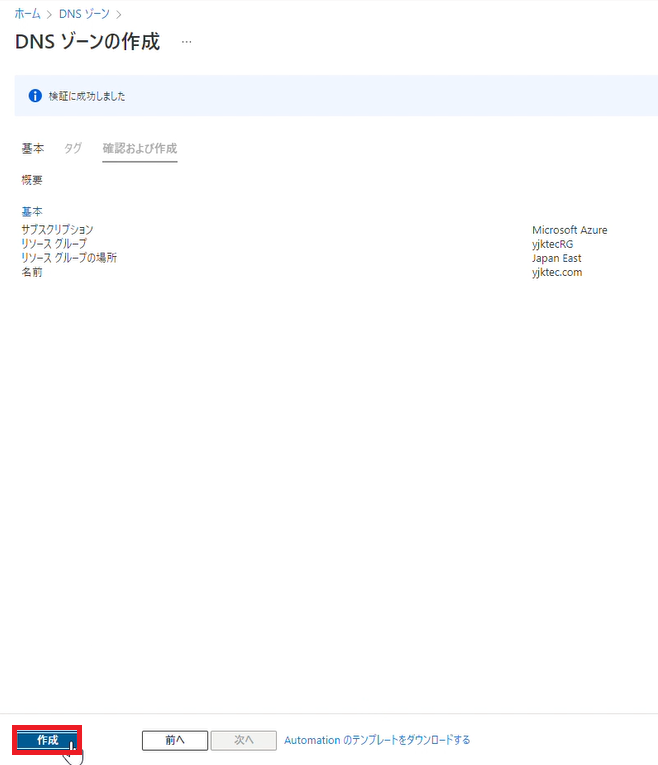
「リソースに移動」をクリックします。
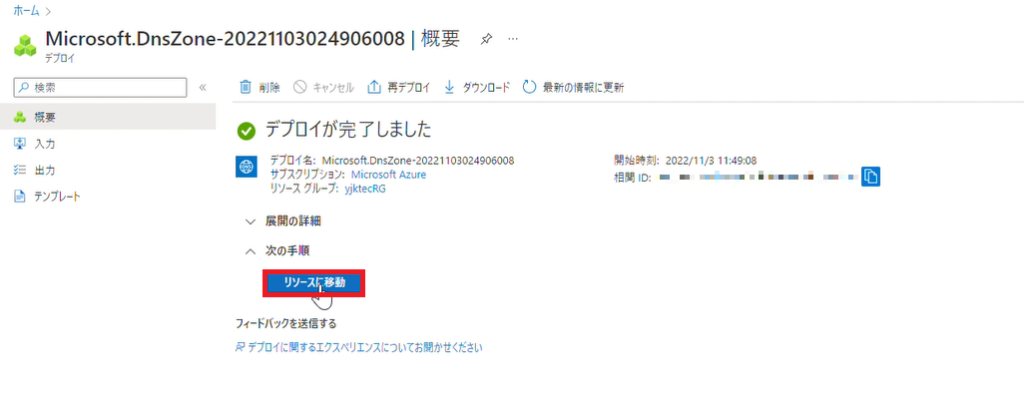
ネームサーバー1~4をそれぞれコピーします。
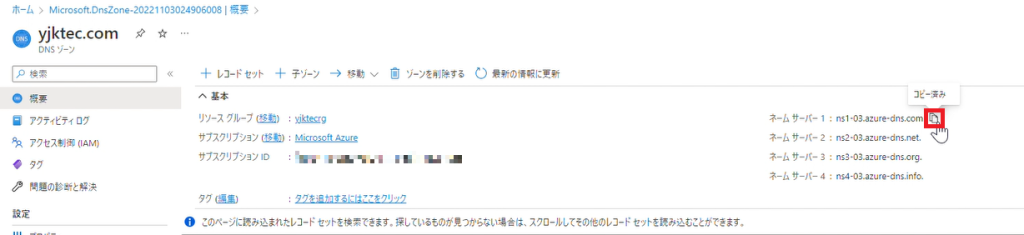
DNS変更
お名前.comのサーバー情報入力欄に、先程コピーしたネームサーバー1~4を貼り付けて、「確認画面へ進む」をクリックします。
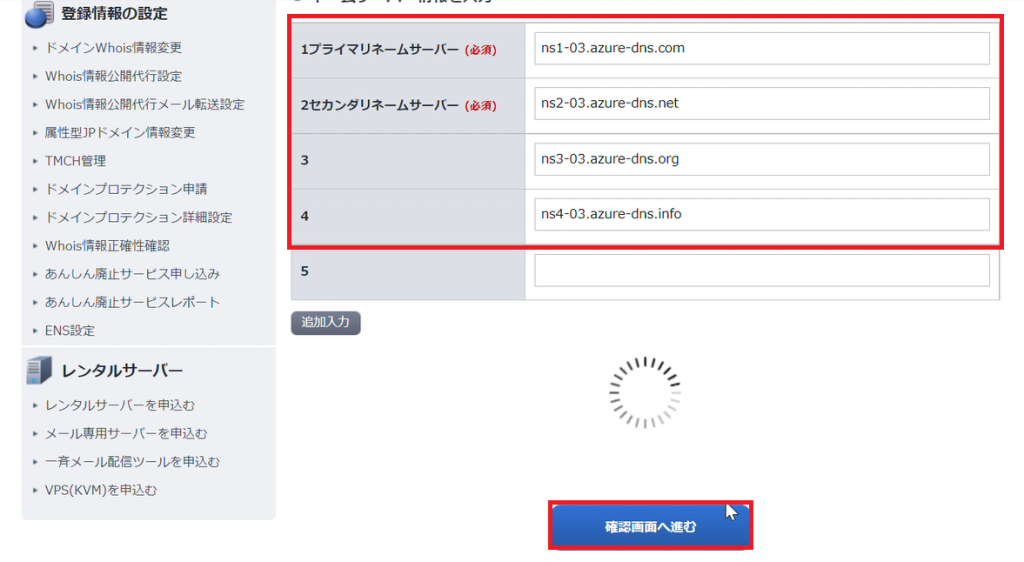
「設定する」をクリックします。
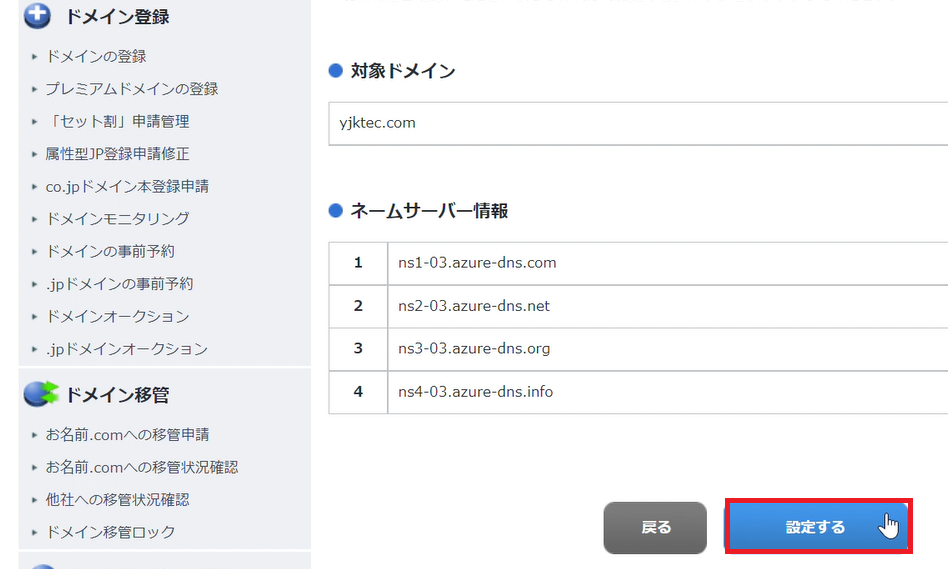
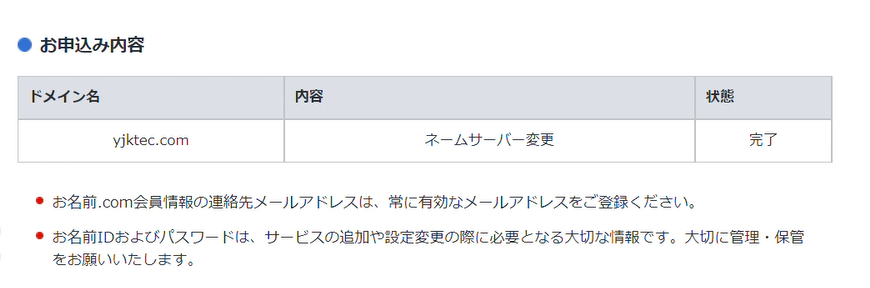
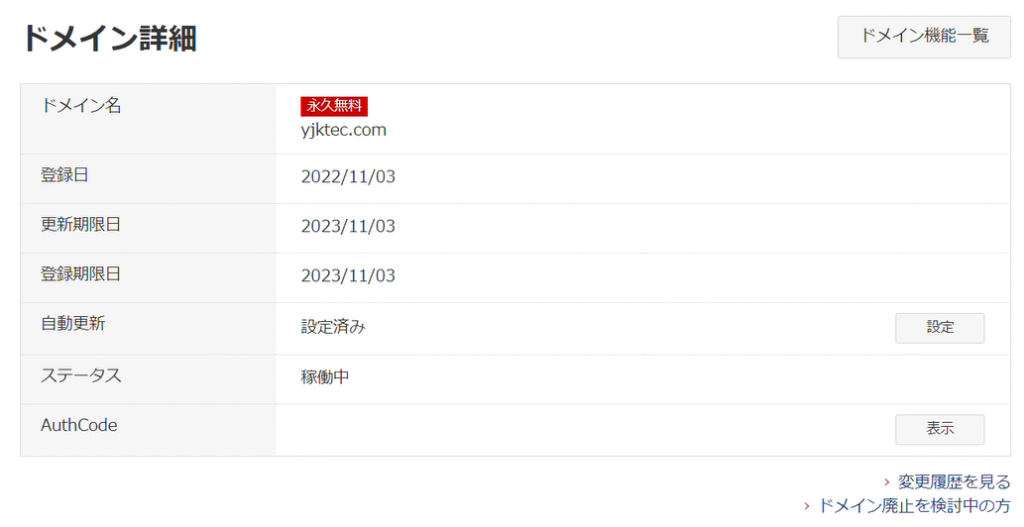
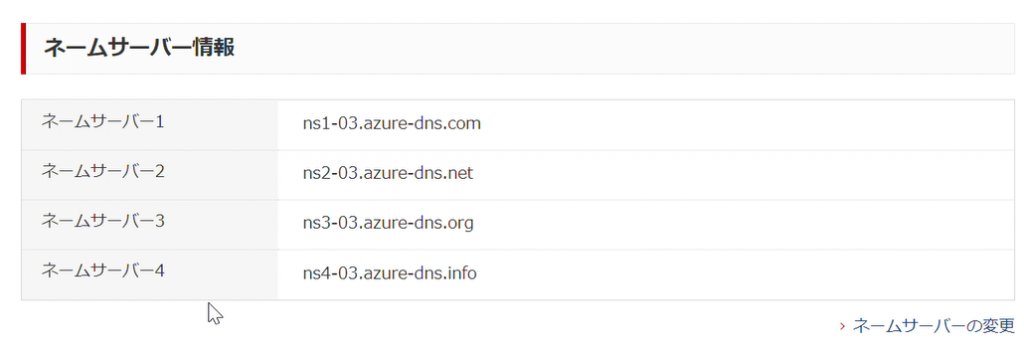
カスタムドメイン追加
Microsoft365管理センターから「設定」を展開して「ドメイン」を開きます。
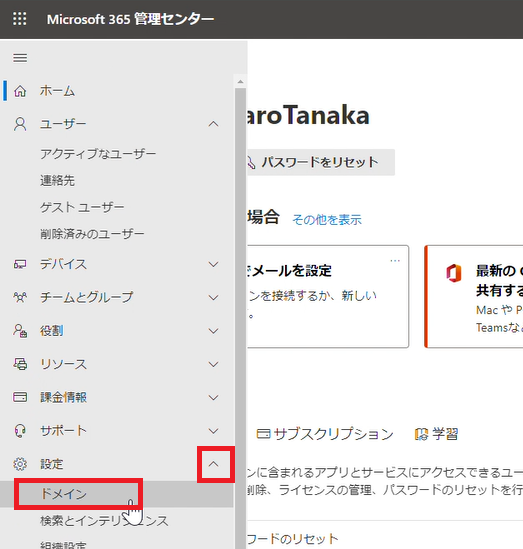
「ドメインの追加」をクリックします。
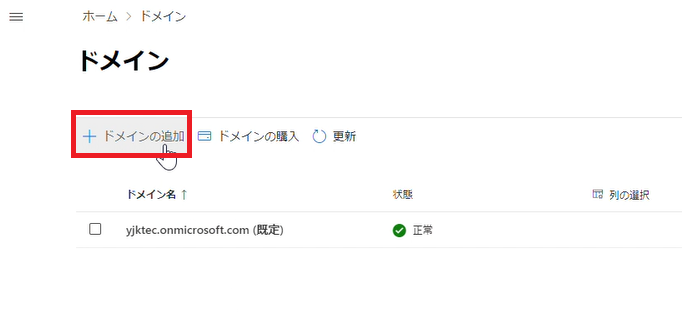
任意のドメイン名を入力して「このドメインを使用する」をクリックします。
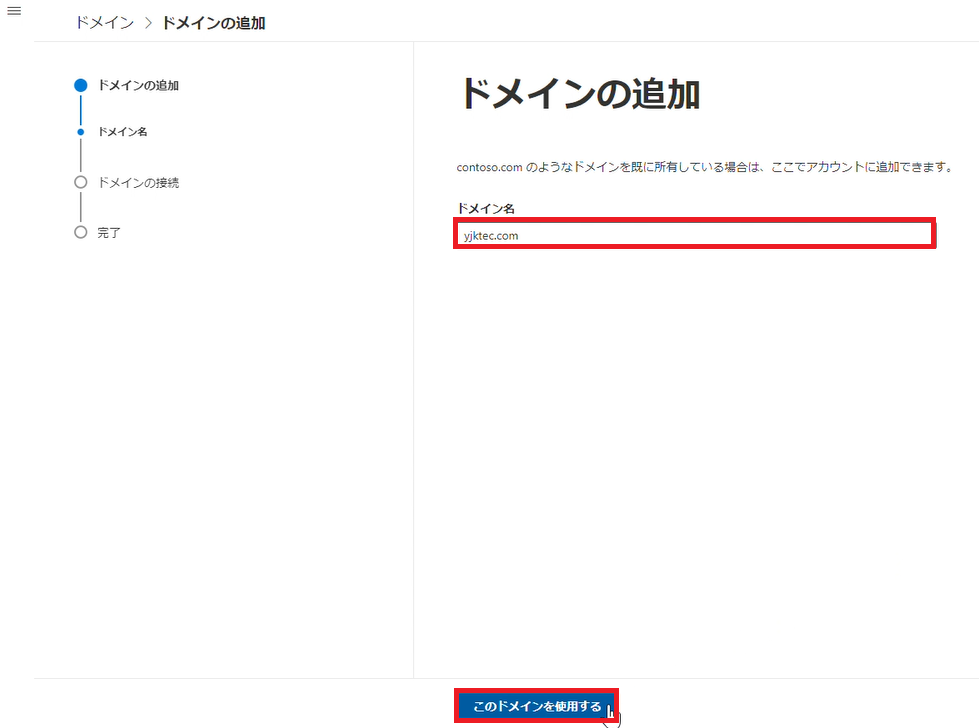
「続行」をクリックします。
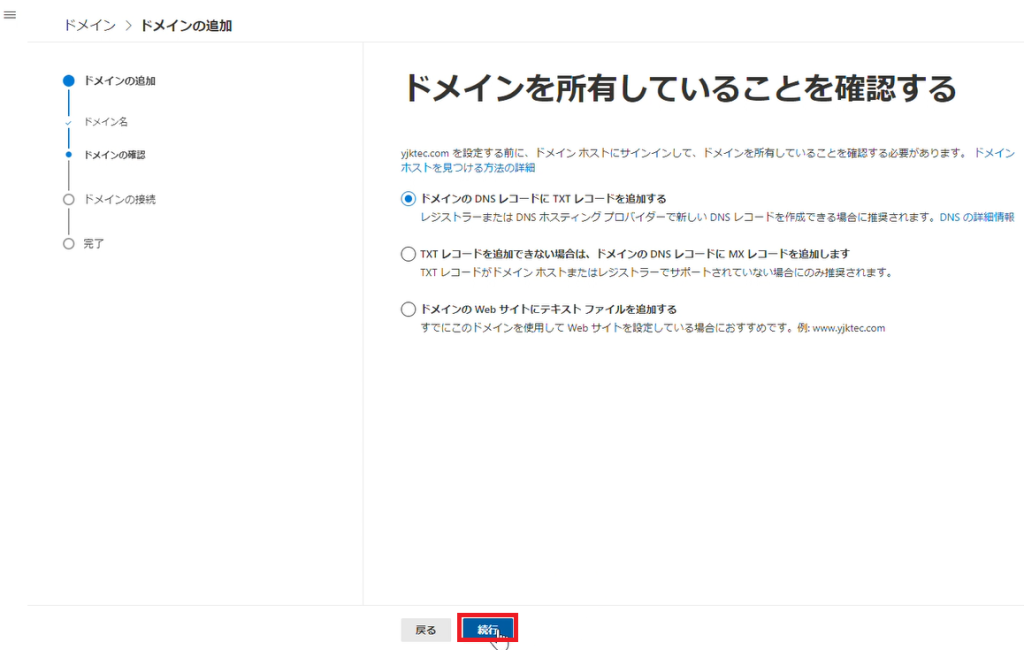
TXT名、TXT値、TTLをそれぞれコピーします。
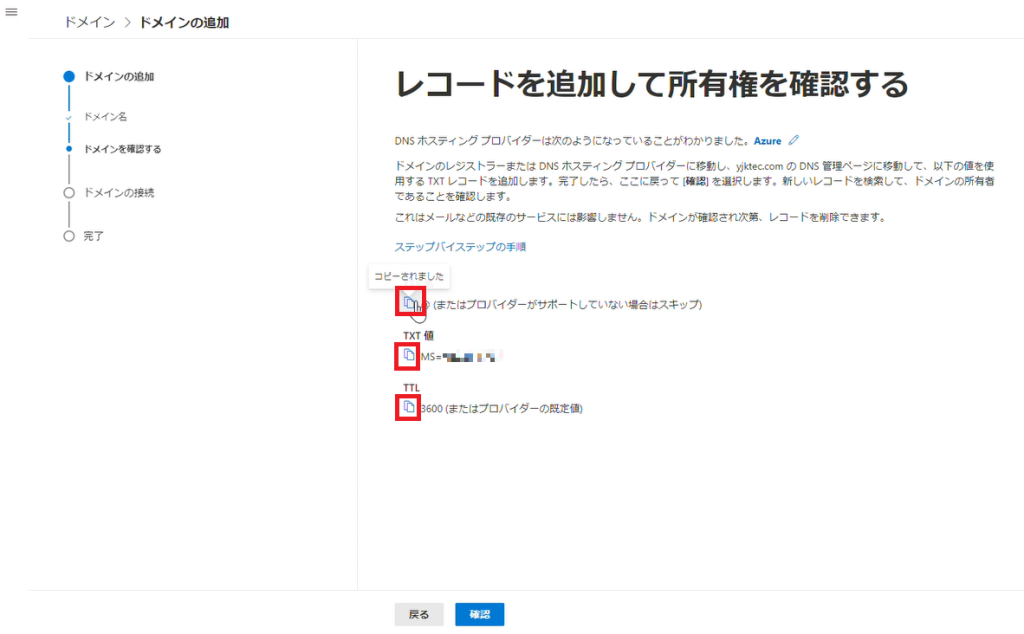
DNSゾーンから今作成したドメイン名を選択して、「レコードセット」をクリックします。
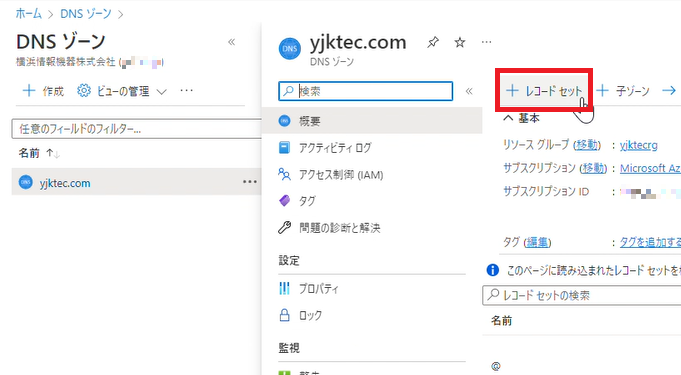
名前に「@」を入力します。
種類を「TXT-テキストレコードの種類」に設定し、値にTXT値を入力して「OK」をクリックします。
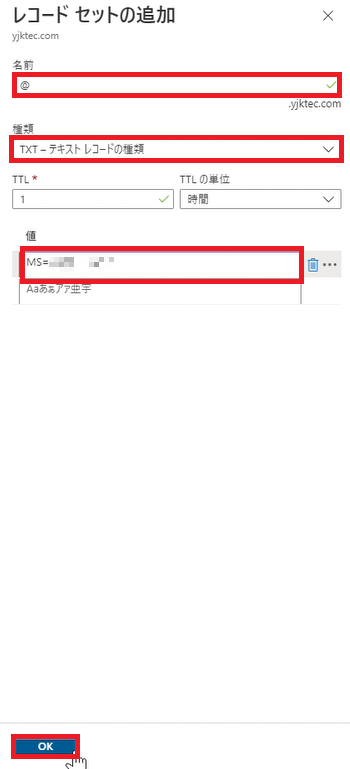
各種レコード追加
「確認」をクリックします。
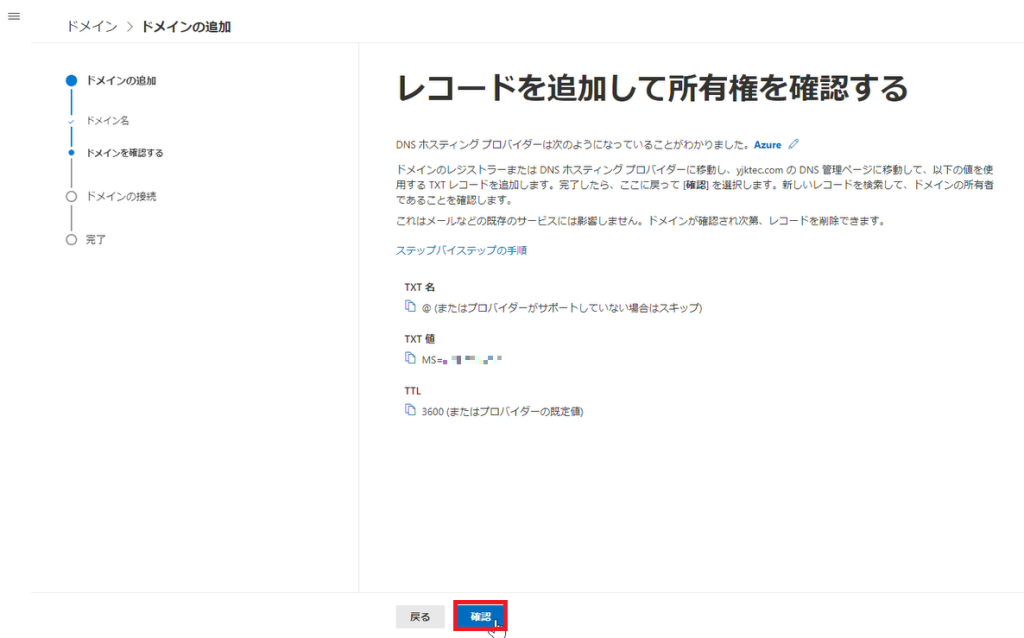
「続行」をクリックします。
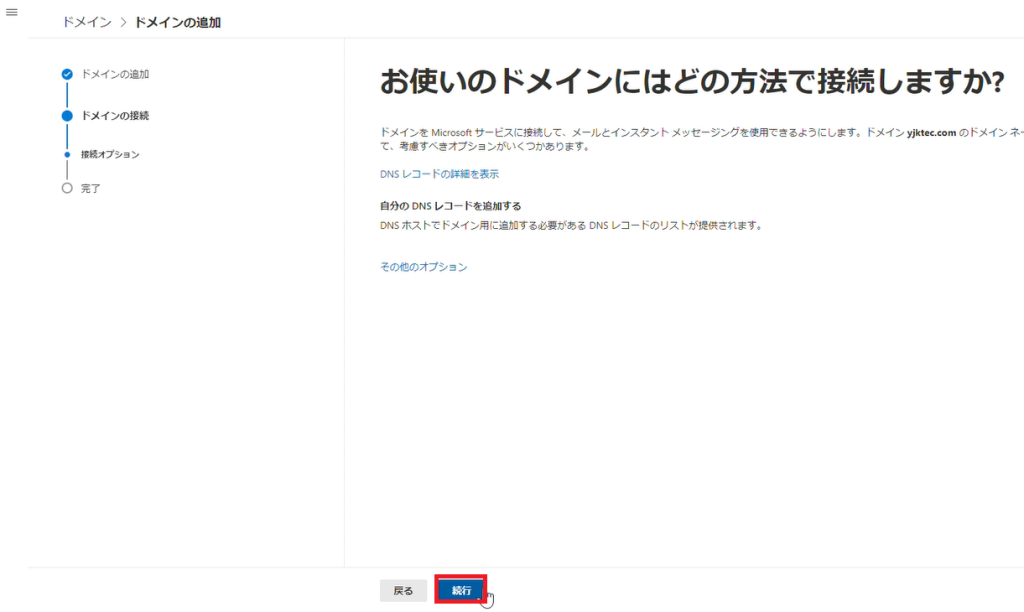
DNSレコードの追加からMXレコード、CNAMEレコードを展開して、ホスト名、参照先のアドレスまたは値をそれぞれコピーします。また、TXTレコードを展開して、詳細オプションの「IntuneとMicrosoft365のモバイルデバイス管理」にチェックを入れて、CNAMEレコード2のホスト名、参照先のアドレスまたは値をそれぞれコピーします。
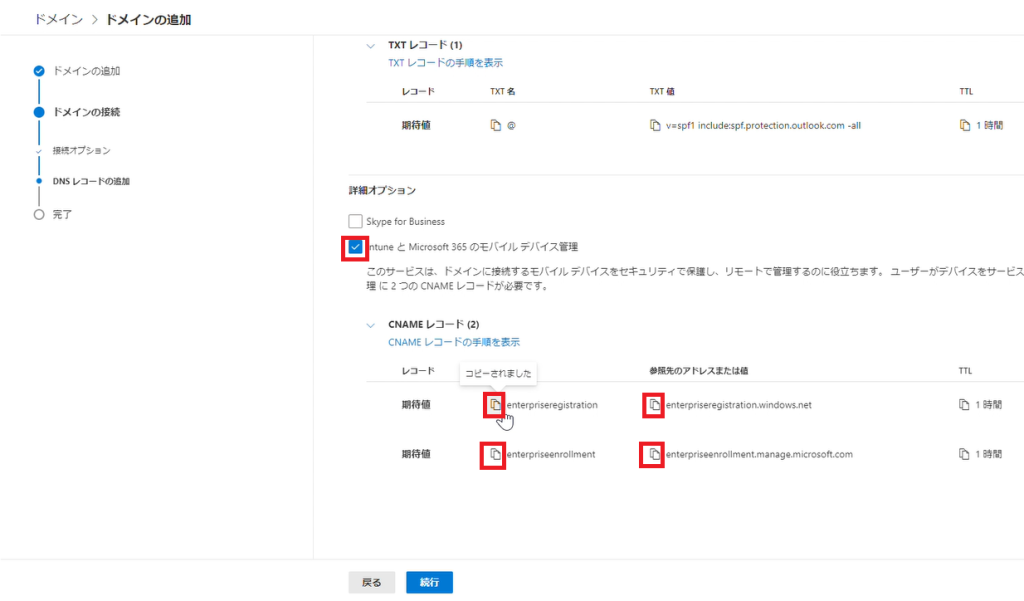
「レコードセット」をクリックします。
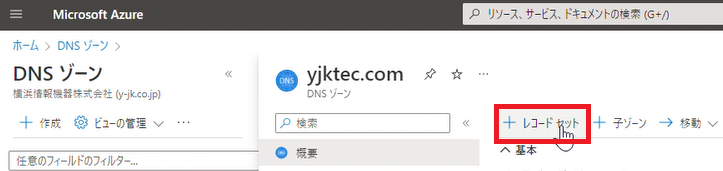
名前にCNAMEレコード2からコピーしたホスト名「enterpriseregistration」を入力します。種類を「CNAME-サブドメインを別のレコードにリンクします」にして、エイリアスにコピーした参照のアドレスまたは値の「enterpriseregistration.windows.net」を入力します。「OK」をクリックします。
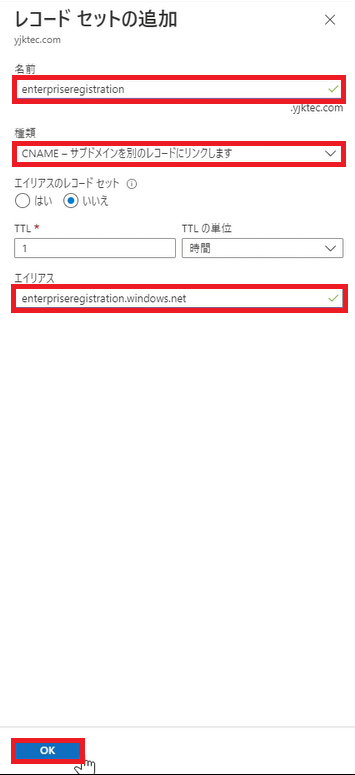
「レコードをセット」をクリックします。
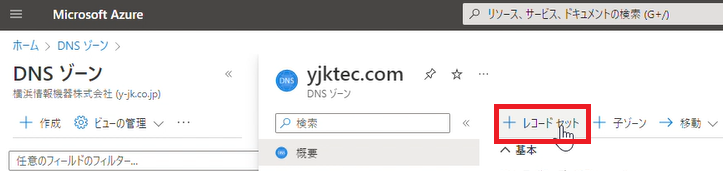
名前にCNAMEレコード2からコピーした「enterpriserollment」を入力します。種類を「CNAME-サブドメインを別のレコードにリンクします」にして、エイリアスにコピーした参照のアドレスまたは値の「enterpriserollment.manage.microsoft.com」を入力します。「OK」をクリックします。
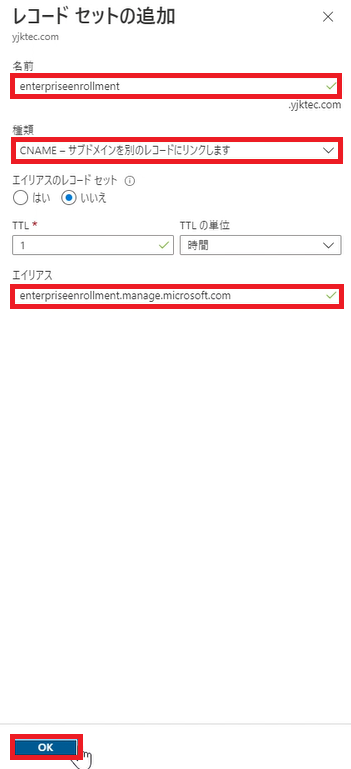
「レコードをセット」をクリックします。
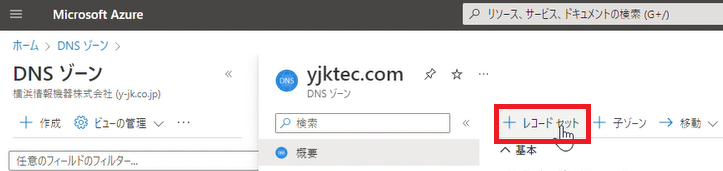
名前にMXレコードからコピーした「@」を入力します。種類を「MX-メール交換レコード」にします。優先設定を「0」にして、メール交換にコピーした参照先のアドレスまたは値を貼り付けます。「OK」をクリックします。
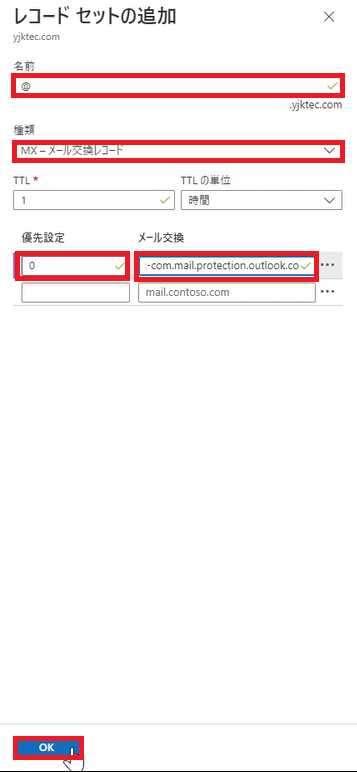
「レコードをセット」をクリックします。
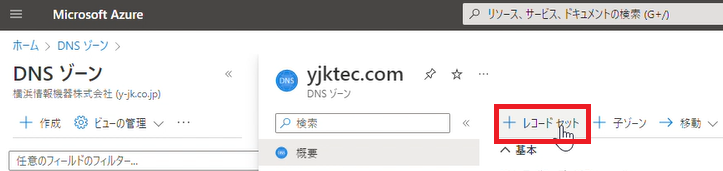
名前にCNAMEレコードからコピーした「autodiscover」を入力します。種類を「CNAME-サブドメインを別のレコードにリンクします」にして、エイリアスにコピーした参照のアドレスまたは値の「autodiscover.ooutlook.com」を入力します。「OK」をクリックします。
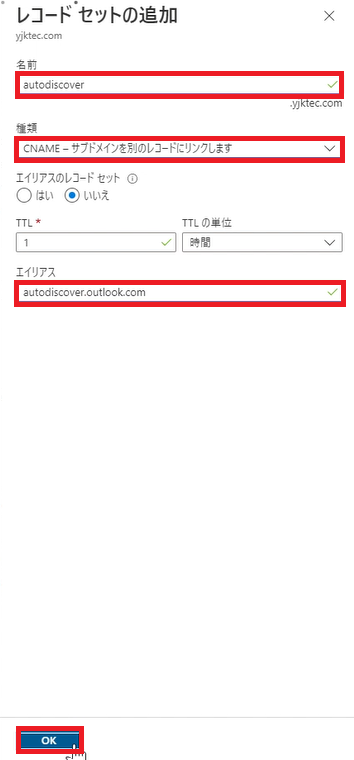
作成したレコードを選択して、内容を変更したり追加することができます。
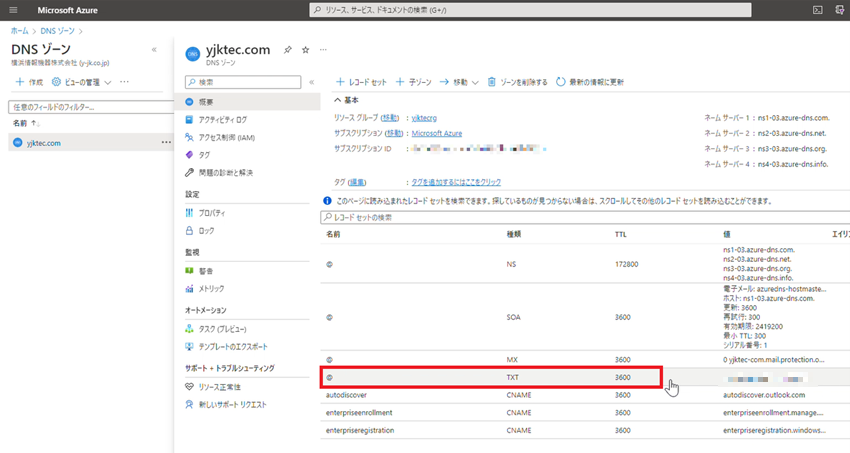
値を追加できます。
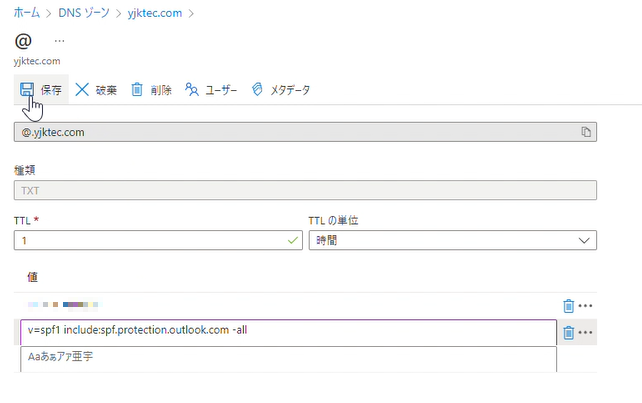
カスタムドメインの追加完了
Microsoft365管理センターに戻って、「続行」をクリックします。
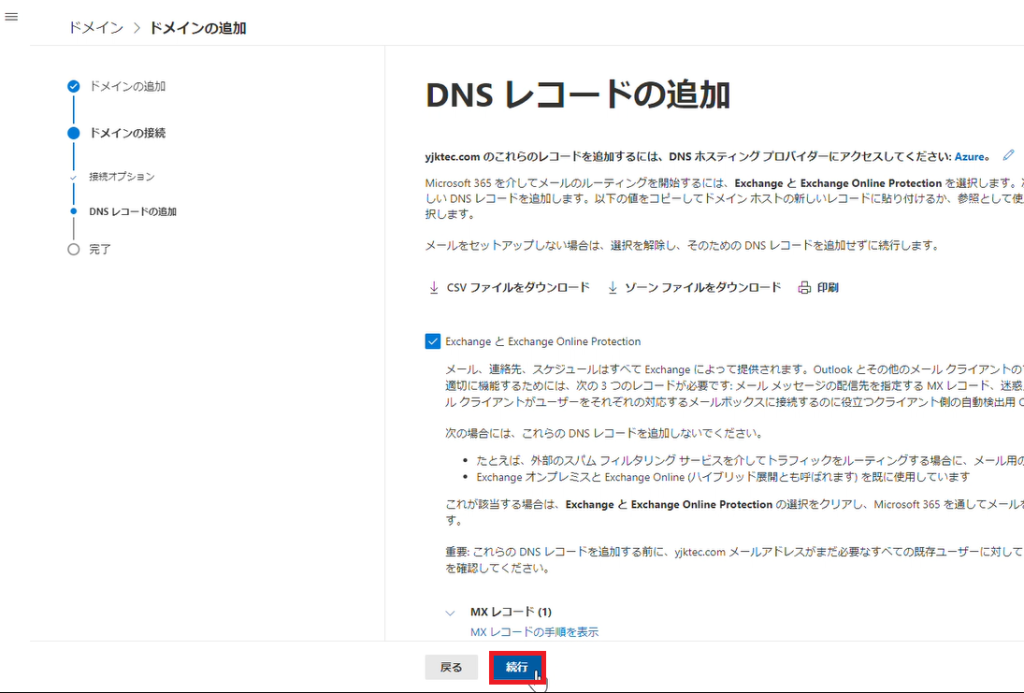
「完了」をクリックします。
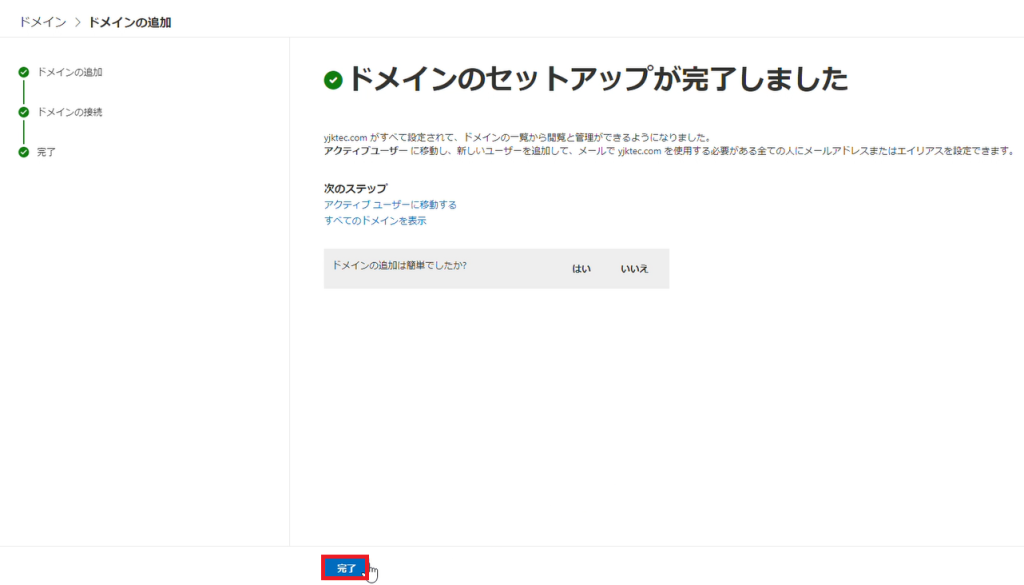
その他お困りごとも動画で解説!